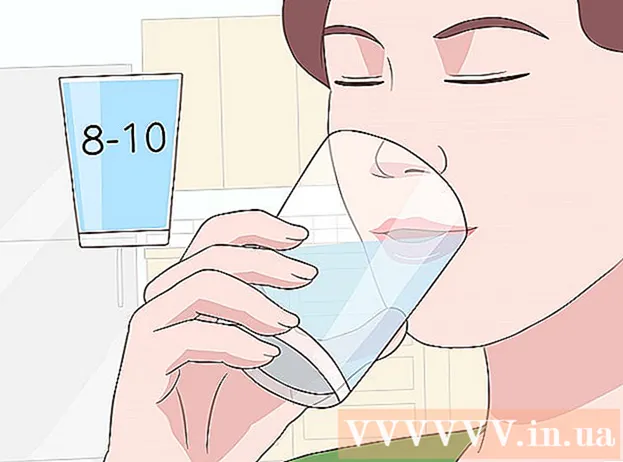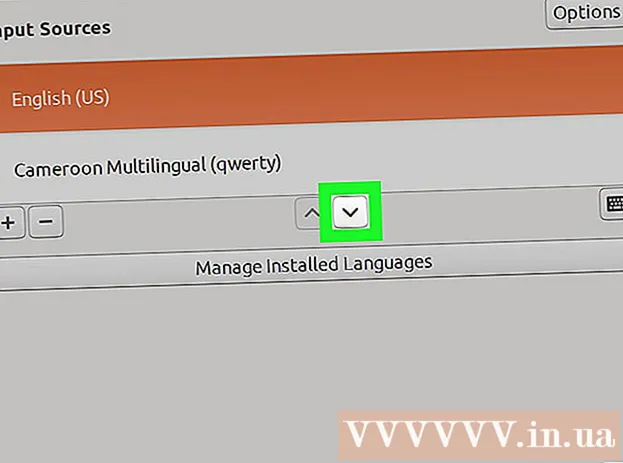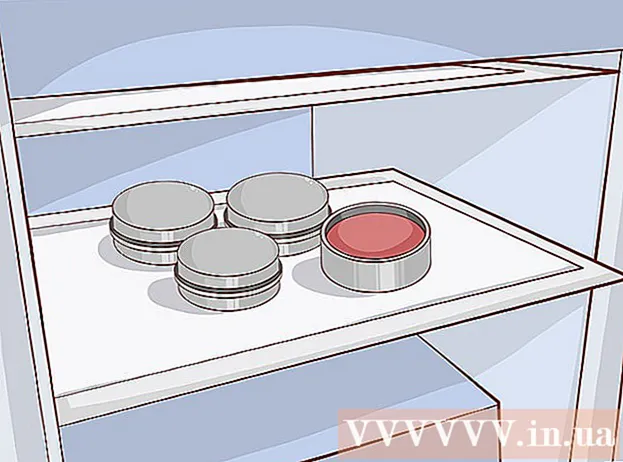రచయిత:
Christy White
సృష్టి తేదీ:
3 మే 2021
నవీకరణ తేదీ:
1 జూలై 2024

విషయము
ఈ వికీ విండోస్ కంప్యూటర్లో BAT ఫైల్ను ఎలా అమలు చేయాలో నేర్పుతుంది - బ్యాచ్ ఫైల్ అని కూడా పిలుస్తారు. బ్యాచ్ ఫైల్స్ క్రమం తప్పకుండా పునరావృతమయ్యే పనులను ఆటోమేట్ చేయడం వంటి అనేక అవకాశాలను అందిస్తాయి. మీరు వాటిని విండోస్ ఫైల్ ఎక్స్ప్లోరర్ నుండి అమలు చేయవచ్చు లేదా కమాండ్ విండో నుండి అమలు చేయవచ్చు.
అడుగు పెట్టడానికి
2 యొక్క పద్ధతి 1: ఎక్స్ప్లోరర్ ద్వారా
 ప్రారంభం తెరవండి
ప్రారంభం తెరవండి  నొక్కండి
నొక్కండి  బ్యాచ్ ఫైల్ ఉన్న ఫోల్డర్కు వెళ్లండి. బ్యాచ్ ఫైల్ యొక్క స్థానానికి వెళ్లండి లేదా క్లిక్ చేయడం ద్వారా శోధించండి ఈ పిసి ఎడమ పేన్లో, మరియు ఎగువ కుడి వైపున ఉన్న శోధన పట్టీలో ఫైల్ పేరును టైప్ చేయండి.
బ్యాచ్ ఫైల్ ఉన్న ఫోల్డర్కు వెళ్లండి. బ్యాచ్ ఫైల్ యొక్క స్థానానికి వెళ్లండి లేదా క్లిక్ చేయడం ద్వారా శోధించండి ఈ పిసి ఎడమ పేన్లో, మరియు ఎగువ కుడి వైపున ఉన్న శోధన పట్టీలో ఫైల్ పేరును టైప్ చేయండి.  బ్యాచ్ ఫైల్పై డబుల్ క్లిక్ చేయండి. బ్యాచ్ ఫైల్ను అమలు చేయడానికి, మీరు సాధారణంగా ఫైల్ను డబుల్ క్లిక్ చేయాలి. మీరు ఫైల్ను అమలు చేయలేకపోతే, మీరు దానిని నిర్వాహకుడిగా అమలు చేయడానికి ప్రయత్నించవచ్చు.
బ్యాచ్ ఫైల్పై డబుల్ క్లిక్ చేయండి. బ్యాచ్ ఫైల్ను అమలు చేయడానికి, మీరు సాధారణంగా ఫైల్ను డబుల్ క్లిక్ చేయాలి. మీరు ఫైల్ను అమలు చేయలేకపోతే, మీరు దానిని నిర్వాహకుడిగా అమలు చేయడానికి ప్రయత్నించవచ్చు.  ఫైల్పై కుడి క్లిక్ చేసి ఎంచుకోండి నిర్వాహకుడిగా అమలు చేయండి. బ్యాచ్ ఫైల్ దేని కోసం ప్రోగ్రామ్ చేయబడిందనే దానిపై ఆధారపడి, నిర్వాహక అధికారాలు అవసరం కావచ్చు.
ఫైల్పై కుడి క్లిక్ చేసి ఎంచుకోండి నిర్వాహకుడిగా అమలు చేయండి. బ్యాచ్ ఫైల్ దేని కోసం ప్రోగ్రామ్ చేయబడిందనే దానిపై ఆధారపడి, నిర్వాహక అధికారాలు అవసరం కావచ్చు. - చాలాసార్లు, బ్యాచ్ ఫైల్లు మీ కంప్యూటర్లో వెంటనే కనిపించని పనులను చేస్తాయి మరియు వాటిని అమలు చేయడం వలన మీ కంప్యూటర్లో తెరవెనుక మార్పులు చేయవచ్చు. బ్యాచ్ ఫైల్ యొక్క ఉద్దేశ్యం మీకు తెలుసా అని నిర్ధారించుకోండి, ఎందుకంటే ఇది జరిగినట్లు కనిపించకుండా విజయవంతంగా అమలు చేయబడి ఉండవచ్చు.
2 యొక్క 2 విధానం: కమాండ్ ప్రాంప్ట్ నుండి
 ప్రారంభం తెరవండి
ప్రారంభం తెరవండి  టైప్ చేయండి cmd ప్రారంభ మెనులో. మీరు టైప్ చేయడం ప్రారంభించిన వెంటనే, విండోస్ ఫిల్టర్ ప్రకారం శోధిస్తుంది, ఇది మీరు స్టార్ట్ మెనూలో టైప్ చేసిన టెక్స్ట్ క్రింద చూడవచ్చు.
టైప్ చేయండి cmd ప్రారంభ మెనులో. మీరు టైప్ చేయడం ప్రారంభించిన వెంటనే, విండోస్ ఫిల్టర్ ప్రకారం శోధిస్తుంది, ఇది మీరు స్టార్ట్ మెనూలో టైప్ చేసిన టెక్స్ట్ క్రింద చూడవచ్చు.  కమాండ్ ప్రాంప్ట్ పై కుడి క్లిక్ చేయండి
కమాండ్ ప్రాంప్ట్ పై కుడి క్లిక్ చేయండి  నొక్కండి నిర్వాహకుడిగా అమలు చేయండి. బ్యాచ్ ఫైల్ యొక్క ఉద్దేశ్యాన్ని బట్టి మీరు కమాండ్ ప్రాంప్ట్ను నిర్వాహకుడిగా తెరవవలసి ఉంటుంది.
నొక్కండి నిర్వాహకుడిగా అమలు చేయండి. బ్యాచ్ ఫైల్ యొక్క ఉద్దేశ్యాన్ని బట్టి మీరు కమాండ్ ప్రాంప్ట్ను నిర్వాహకుడిగా తెరవవలసి ఉంటుంది.  టైప్ చేయండి సిడి ఫైల్ స్థానం తరువాత. "సిడి" ("డైరెక్టరీని మార్చండి") అక్షరాలను టైప్ చేయండి, తరువాత ఖాళీ, బ్యాచ్ ఫైల్ ఉన్న ఫోల్డర్ యొక్క స్థానం. ఉదాహరణకు, బ్యాచ్ ఫైల్ యూజర్ "జాకబ్" యొక్క డెస్క్టాప్లో ఉంటే, ఈ క్రింది వాటిని టైప్ చేయండి:
టైప్ చేయండి సిడి ఫైల్ స్థానం తరువాత. "సిడి" ("డైరెక్టరీని మార్చండి") అక్షరాలను టైప్ చేయండి, తరువాత ఖాళీ, బ్యాచ్ ఫైల్ ఉన్న ఫోల్డర్ యొక్క స్థానం. ఉదాహరణకు, బ్యాచ్ ఫైల్ యూజర్ "జాకబ్" యొక్క డెస్క్టాప్లో ఉంటే, ఈ క్రింది వాటిని టైప్ చేయండి:
cd / యూజర్స్ / జాకబ్ / డెస్క్టాప్.- "CD" మరియు ఫైల్ యొక్క స్థానం మధ్య ఖాళీని మర్చిపోవద్దు.
 నొక్కండి నమోదు చేయండి. ఇది ప్రస్తుత డైరెక్టరీని మీరు పేర్కొన్న క్రొత్త స్థానానికి మారుస్తుంది.
నొక్కండి నమోదు చేయండి. ఇది ప్రస్తుత డైరెక్టరీని మీరు పేర్కొన్న క్రొత్త స్థానానికి మారుస్తుంది.  బ్యాచ్ ఫైల్ యొక్క పూర్తి పేరును టైప్ చేయండి. మీరు ఫైల్ పేరు మరియు పొడిగింపును టైప్ చేయండి .బాట్ చివరలో. ఉదాహరణకు, బ్యాచ్ ఫైల్కు "ఇన్స్టాల్" అని పేరు పెడితే, మీరు టైప్ చేస్తారు install.bat కమాండ్ విండోలో.
బ్యాచ్ ఫైల్ యొక్క పూర్తి పేరును టైప్ చేయండి. మీరు ఫైల్ పేరు మరియు పొడిగింపును టైప్ చేయండి .బాట్ చివరలో. ఉదాహరణకు, బ్యాచ్ ఫైల్కు "ఇన్స్టాల్" అని పేరు పెడితే, మీరు టైప్ చేస్తారు install.bat కమాండ్ విండోలో.  నొక్కండి నమోదు చేయండి. బ్యాచ్ ఫైల్ను నడుపుతుంది. మీరు ప్రారంభించిన అదే కమాండ్ ప్రాంప్ట్ మరియు కర్సర్ మెరిసేటట్లు చూస్తే, బ్యాచ్ ఫైల్ అమలులో ఉంది.
నొక్కండి నమోదు చేయండి. బ్యాచ్ ఫైల్ను నడుపుతుంది. మీరు ప్రారంభించిన అదే కమాండ్ ప్రాంప్ట్ మరియు కర్సర్ మెరిసేటట్లు చూస్తే, బ్యాచ్ ఫైల్ అమలులో ఉంది. - బ్యాచ్ ఫైల్ నడుస్తున్న సమయంలో లేదా తరువాత కమాండ్ విండోలో కనిపించే ఏదైనా దోష సందేశాల గురించి తెలుసుకోండి, ఎందుకంటే బ్యాచ్ ఫైల్ కోడ్లో ఏమి జరుగుతుందో గుర్తించడంలో అవి సహాయపడతాయి.